
16、再次选择【工具栏】中的【矩形选框工具】在【图层4】上点击鼠标左键,取消选区。
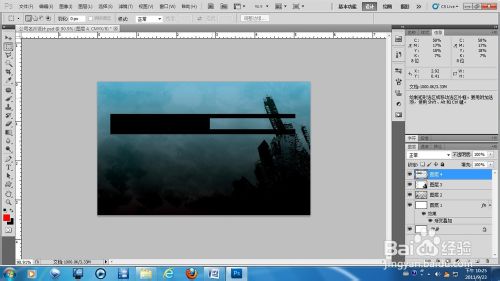
17、选择工具栏中的【横排文字工具】;继续设置工具栏中的前景色为:白色。

18、添加【文字】,将网络下载的【字体】拷贝到以下目录里:控制面板\外观和个性化\字体。
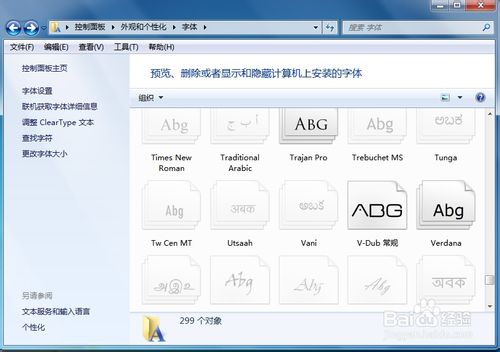
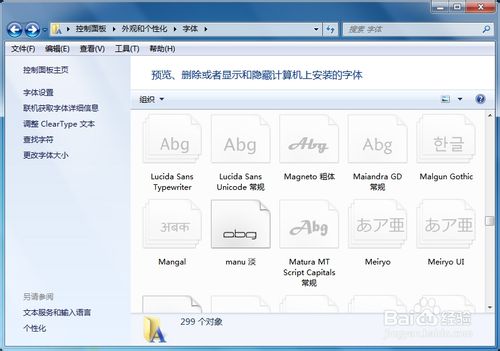
19、选择【文字工具】在【图层4】上建立【文字层】,输入你要写的文字,设置方面根据个人喜好设定,然后右键【文字层】“栅格化”,哪里需要文字,在哪里就用【文字工具】选中即可,如下图即为已完成的简单例子
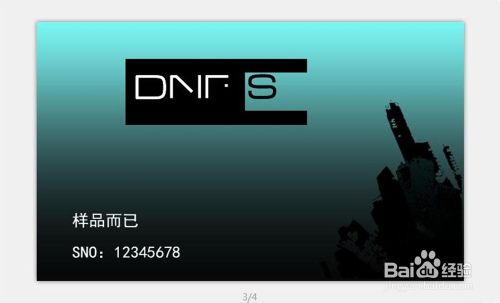
教程结束,希望通过本篇教程能为大家使用PS设计名片有所帮助!

原图下面开始我们的一图五抠教程,第一种抠图方法会讲的比较细致,之后的四种方法有些与第一种相同,所以会讲解的比较简单。PS抠图方法一1、

有时候为了设计需要,我们要手动制作出公章的效果(当然不是为了干违法乱纪的事哈),例如做出一个下面这样的效果:那么我们是怎么用Photo

本篇教程将教大家如何抠出与背景颜色相近且还带反光的头发,可以说是有一定的难度与技巧。相信大家学会这篇抠头发教程后,就没有抠不出的毛发图

九宫格原本是指一种数字游戏,但现在大家第一反映估计是多张照片的拼接,例如微信微博发多张照片的时候就会自动帮我们排列成九宫格形式。这种九

作者合成的非常细腻,很多细节的处理都值得借鉴,如水面倒影的处理部分,作者先制作好水波纹理,然后把倒影部分用置换和动感模糊滤镜特殊处理,
手机访问:M.PSDEE.COM/电脑访问:WWW.PSDEE.COM